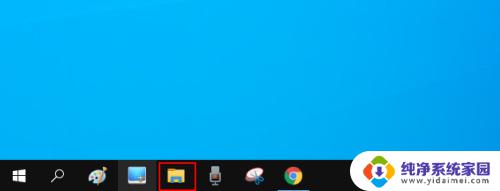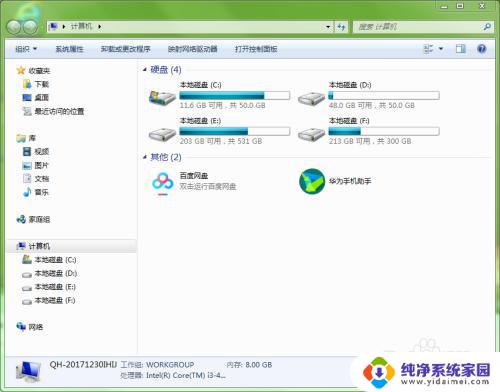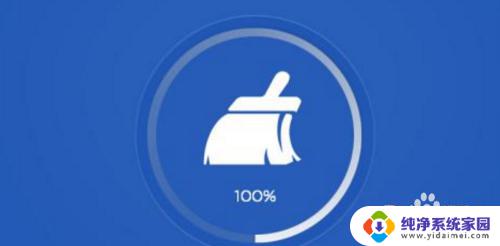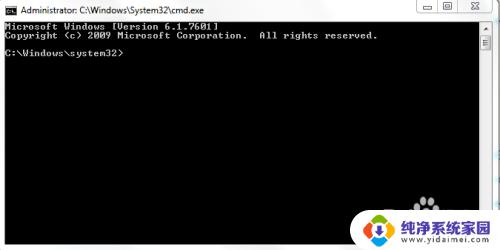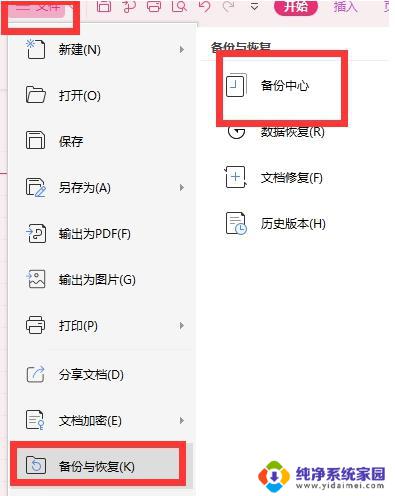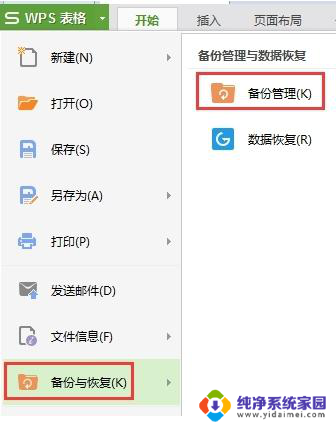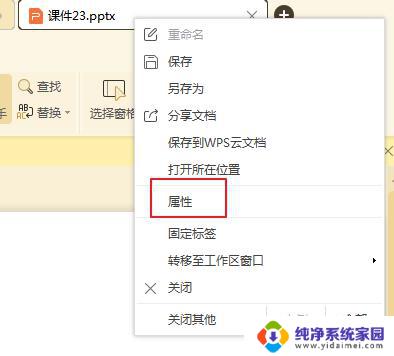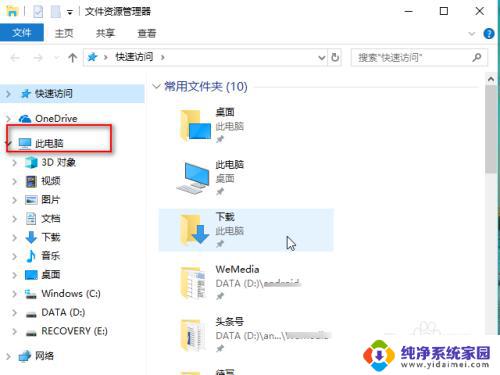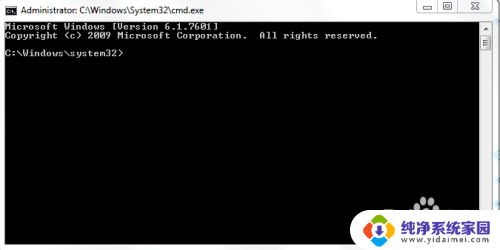windows如何查找大文件 在 Windows 10 上如何快速定位电脑中的大文件
更新时间:2023-11-03 13:43:05作者:yang
windows如何查找大文件,在如今数字化时代,我们每天都会产生大量的文件和数据,这些文件不仅占据了我们电脑的存储空间,还可能影响电脑的运行速度,了解如何快速定位和查找大文件成为了一个重要的技巧。而在Windows 10操作系统中,我们可以借助一些简单的方法来快速找到电脑中的大文件,从而及时清理和管理我们的电脑。本文将介绍Windows 10上的几种方法,帮助大家轻松查找和定位电脑中的大文件。
步骤如下:
1.按Windows 10 任务栏上的"文件资源管理器"按钮。
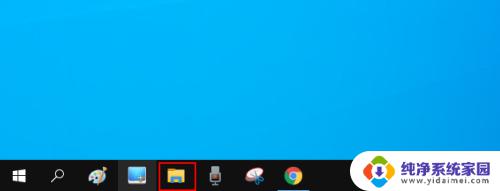
2.单击资源管理器窗口右侧的"搜索"框内以打开"搜索"选项卡。
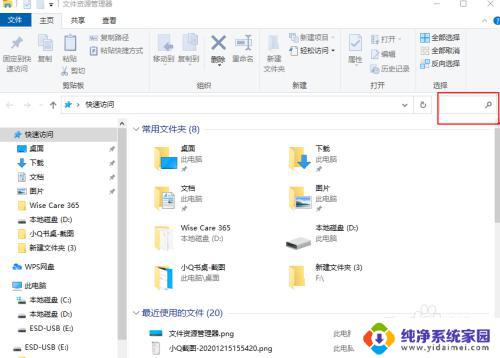
3.选择"所有子文件夹"选项。
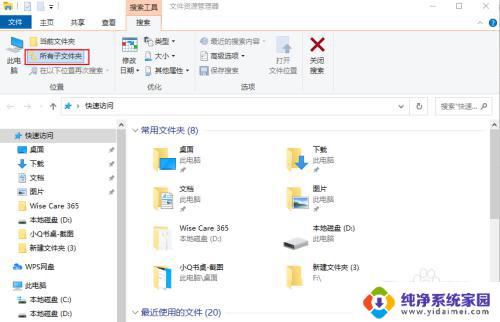
4.单击"大小"按钮打开下面显示的下拉菜单。
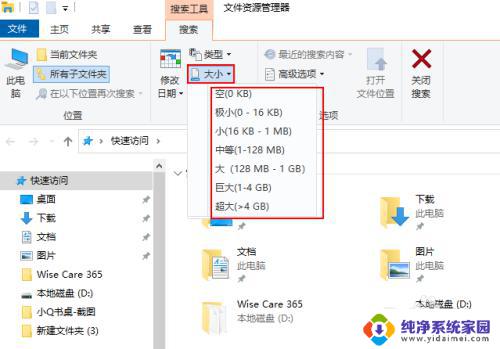
5.选择大(128MB-1G) 选项以搜索最大的文件。文件资源管理器然后将列出所有超过128 MB文件。
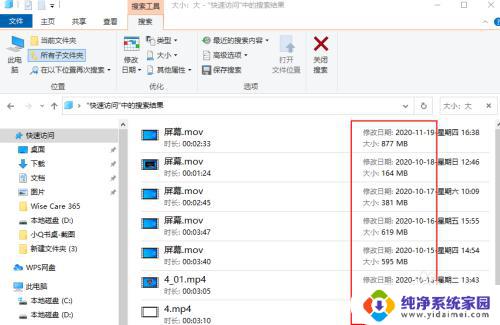
6.按"类型"和“其它属性”按钮可进一步修改搜索。选择此选项可搜索更具体的文件类型,如图像、音乐或视频。
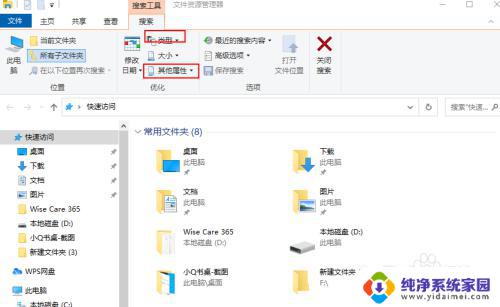
以上就是Windows如何查找大文件的全部内容,如果有需要的用户可以根据小编的步骤进行操作,希望本文对大家有所帮助。